INTRODUZIONE
Cosa si trova nella sezione “impostazioni” del backend del sito Ordina? Lo spieghiamo nella seguente guida.
CONFIGURAZIONI
Impostazioni
La sezione impostazioni riporta i seguenti tab:
- Info generali;
- Pagamenti;
- Dati SMTP;
- Chiavi API;
- Stile e colori;
- Info generali
- Nome del sito web: riportare il nome che si vuole dare al sito;
- Nome azienda: riportare il nome dell’azienda;
- Email: questa è l’email dove saranno recapitate le email inviate dal form contatti del sito stesso;
- Avviso tempi di consegna: questo avviso/messaggio viene visualizzato al momento del checkout, durante la scelta dell’orario di consegna;
- Delay ordinazione: tempo di ritardo rispetto all’evasione dell’ordine, calcolato sommando i minuti (in questo caso 20) all’orario in cui viene eseguito l’ordine;
- IP o URL locale sede: l’indirizzo che specifica dove si trova il gestionale;
- Porta locale sede: porta che permette il “port forwarding” per l’ip sopra indicato;

- Contenuto meta tag fb:app_id: Per usare gli Insights di Facebook, aggiungi l’ID dell’app alla tua pagina. Insights ti consente di visualizzare i dati statistici per il traffico al tuo sito da Facebook.
- Feed prodotti Google: riporta l’url per la gestione dei feed e dei tag in merito ai prodotti del cliente;
- ID Modello tessera per fidelity: specifica l’id del modello della tessera fidelity;
- Pagina iniziale *: permette di scegliere su quale pagina aprire al primo accesso del sito, quindi se direttamente sul modulo ordini o far passare dalla homepage;
- Abilita pagina Menu: abilità la pagina del “menù” direttamente tra le voci della home page;
- Abilita pagina Contatti: abilità la pagina dei “contatti” direttamente tra le voci della home page;
- Abilita registrazione utente: abilita il modulo per la registrazione dell’utente, così da poterlo “fidelizzare”;
- Abilita registrazione utente nel checkout: permette all’utente di registrarsi al momento del checkout, quindi in conclusione dell’ordine;
- Login obbligatorio (deve essere attivato anche il flag “Abilita registrazione utente”): si obbliga l’utente a fare il login prima di poter effettuare un ordine dal sito;
- Login con Fidelity (deve essere attivato anche il flag “Abilita registrazione utente”): si obbliga l’utente a fare il login con le credenziali della fidelity;
- Login con credenziali dell’app: se abilitato, permette di fare l’accesso al sito, con le crendenziali dell’app e non quelle del sito stesso;
- Abilita OTP alla registrazione: abilita il servizio di “one time password” (la funzione deve essere supportata da un servizio di messaggistica, in quanto il sito invia sms ai propri utenti, a carico del mittente);
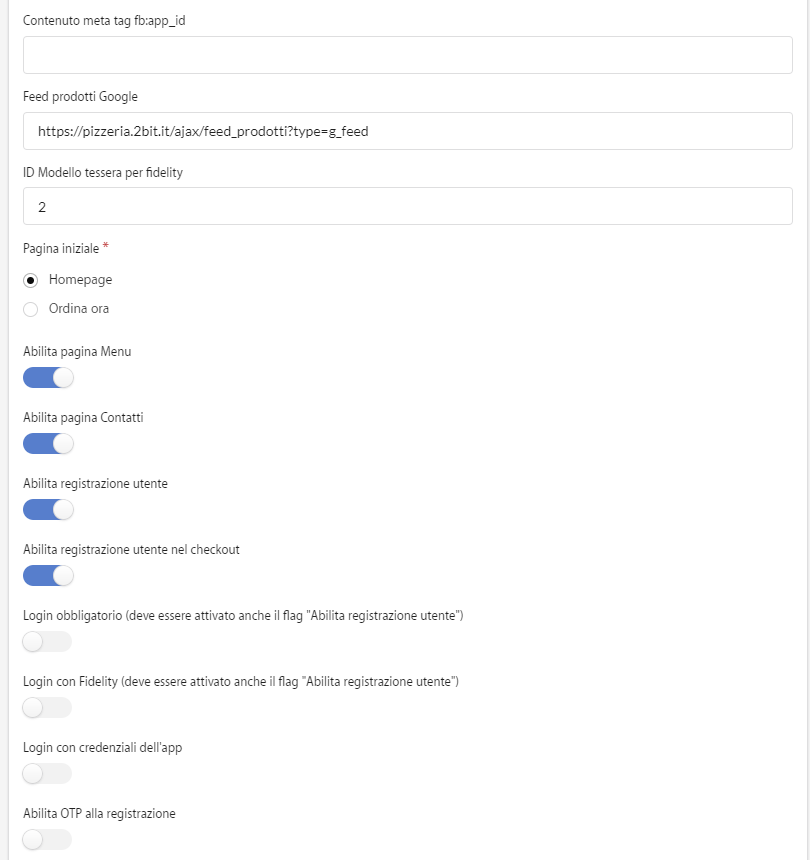
- Abilita ordini al tavolo: questa opzione abilita la possibilità di fare gli ordini al tavolo attraverso la scansione di un QR Code, generando la comanda come se fosse stata raccolta da un cameriere;
- Abilita chiamata di controllo giacenza: con questa opzione, nel momento in cui viene ordinata una pietanza, controlla la giacenza dei singoli ingredienti;
- Abilita cross selling: il “cross selling” suggerisce al cliente una seconda pietanza o abbinamento, in relazione a quanto ordinato;
- Abilita up selling: l’ ”up selling” invita il cliente a fare una “maggiorazione” sulla pietanza appena ordinata, come ad esempio aggiungere la mozzarella di bufala o altri ingredienti;
- Abilita visualizzazione allergeni: questo flag permette di visualizzare gli ingredienti facenti parte di un gruppo di allergeni, come ad esempio i latticini. Per fare ciò è necessario che l’ingrediente abbia tra le sue proprietà il flag sul campo “allergene” (da configurare direttamente dal software);

Attenzione: la creazione della categoria “allergeni” va fatta direttamente dal backend del sito, a differenza della spunta del singolo ingrediente allergene, che va fatta dal backoffice.

- Tag su pietanze: permette di abilitare il tag sulle pietanze;
- Abilita scelta orario “Prima possibile”: permette l’opzione “prima possibile” tra gli orari della consegna;
- Abilita immagini nella lista delle pietanze: permette di visualizzare le immagini abbinate alle pietanze all’interno del menù;
- Richieste aggiuntive pietanze: abilita la possibilità di fare delle aggiunte sulle pietanze;
- Nota consegna: è possibile abilitare un campo note su un ingrediente specifico direttamente dal backoffice del software;

- Tasto aggiunta veloce al carrello: mostra sul sito il tasto “Aggiungi al carrello” direttamente sulla pietanza evitando di fare il giro da “Personalizza”;
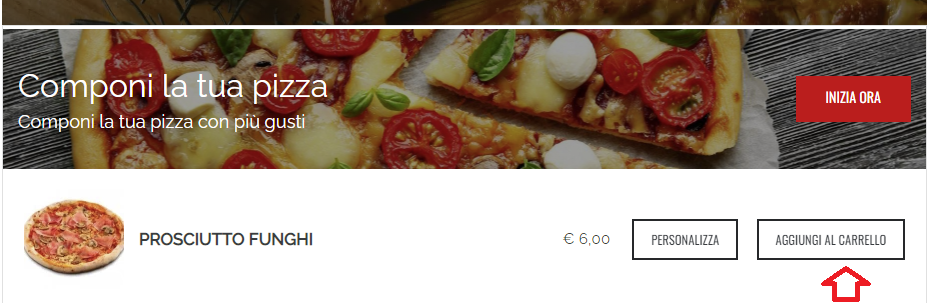
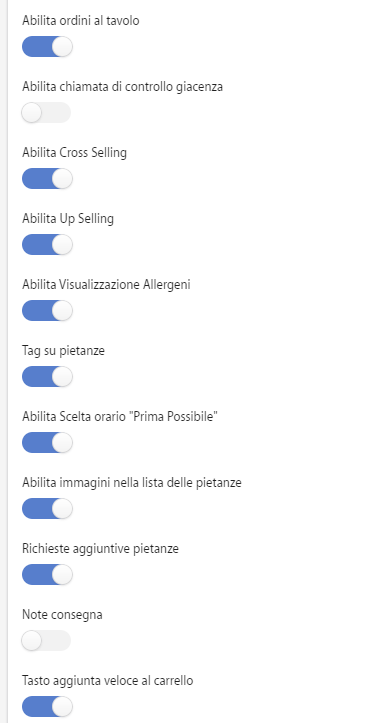
- Tasto navigazione contatti: permette di mostrare all’interno della pagina dei Contatti, il tasto che abilita la navigazione per raggiungere la pizzeria;
- Campo ingredienti lista pietanze: in questo caso la lista degli ingredienti viene copiata dalla “nota pietanze” abilitata in nota consegna;
- Menu delle lingue: dà la possibilità di trascrivere il nome della pietanza in più lingue, attività da svolgersi sempre in back office;
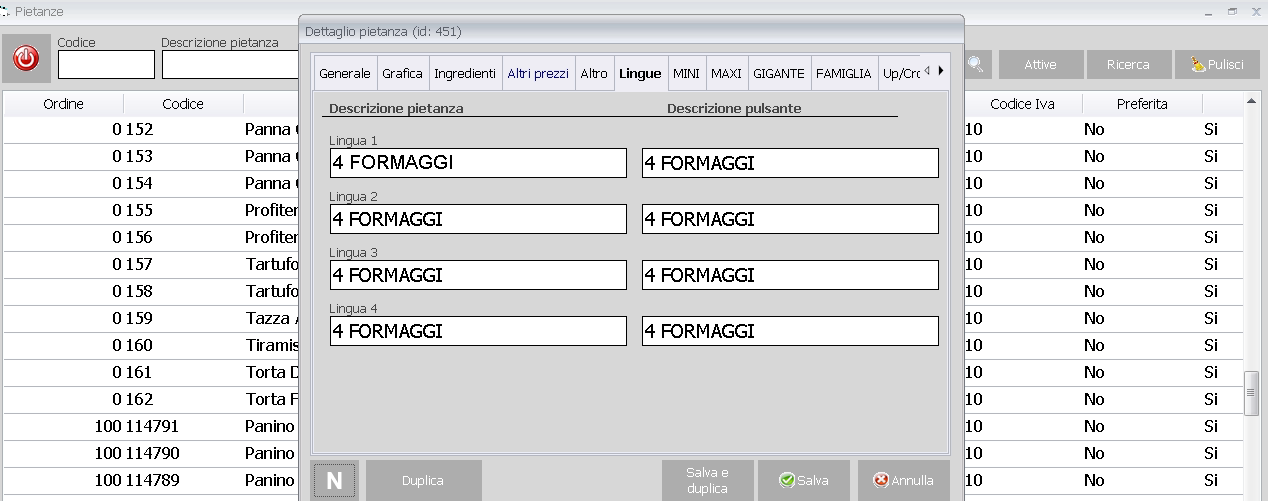
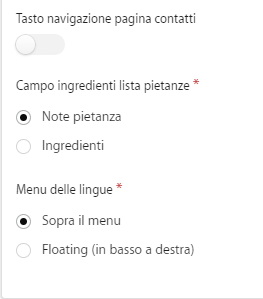
- Pagamenti
Riporta la stessa pagina di configurazione che si trova nel menu “Locali”, nell’ultimo tab, appunto “Pagamenti”
- Server SMTP
In questa sezione è possibile specificare la configurazione di un server SMTP per la spedizione di email da parte del sito.
- Chiavi API
In questa sezione vanno inserite le chiavi API per potersi interfacciare con alcuni servizi Google e non.
Nello specifico:
- Chiave API Google per autocomplete: chiave che permette l’autocompletamento delle vie;
- Chiave API geolocalizzazione indirizzo: chiave che permette l’interfacciamento per la geolocalizzazione;
- Chiave API reCAPTCHA (V2) (public): chiave pubblica che permette l’utilizzo e la verifica del reCAPTCHA per l’invio sicuro del modulo contatti dal sito, al fine di accertarsi che non sia l’invio/attacco di un bot;
- Chiave API reCAPTCHA (V2) (secret): chiave segreta che permette l’utilizzo e la verifica del reCAPTCHA per l’invio sicuro del modulo contatti dal sito, al fine di accertarsi che non sia l’invio/attacco di un bot;
- Esendex Username: credenziali per l’utilizzo del servizio di messaggistica (sms) di Esendex;
- Esendex Password: credenziali per l’utilizzo del servizio di messaggistica (sms) di Esendex;

- Stile e colori
In questa sezione si vanno a definire i colori con i quali configurare il sito, specificando le seguenti voci:
- Colore default testi;
- Colore testo grigio (sfondo scuro);
- Colore sfondo scuro;
- Colore sfondo chiaro;
- Colore bottone primario;
- Colore bottone primario (hover);
- Colore testo bottone primario;
- Colore bottone secondario;
- Colore testo bottone secondario;